Hinzufügen eines smartphones mit dem wlan-menü – Canon PowerShot SX60 HS Benutzerhandbuch
Seite 125
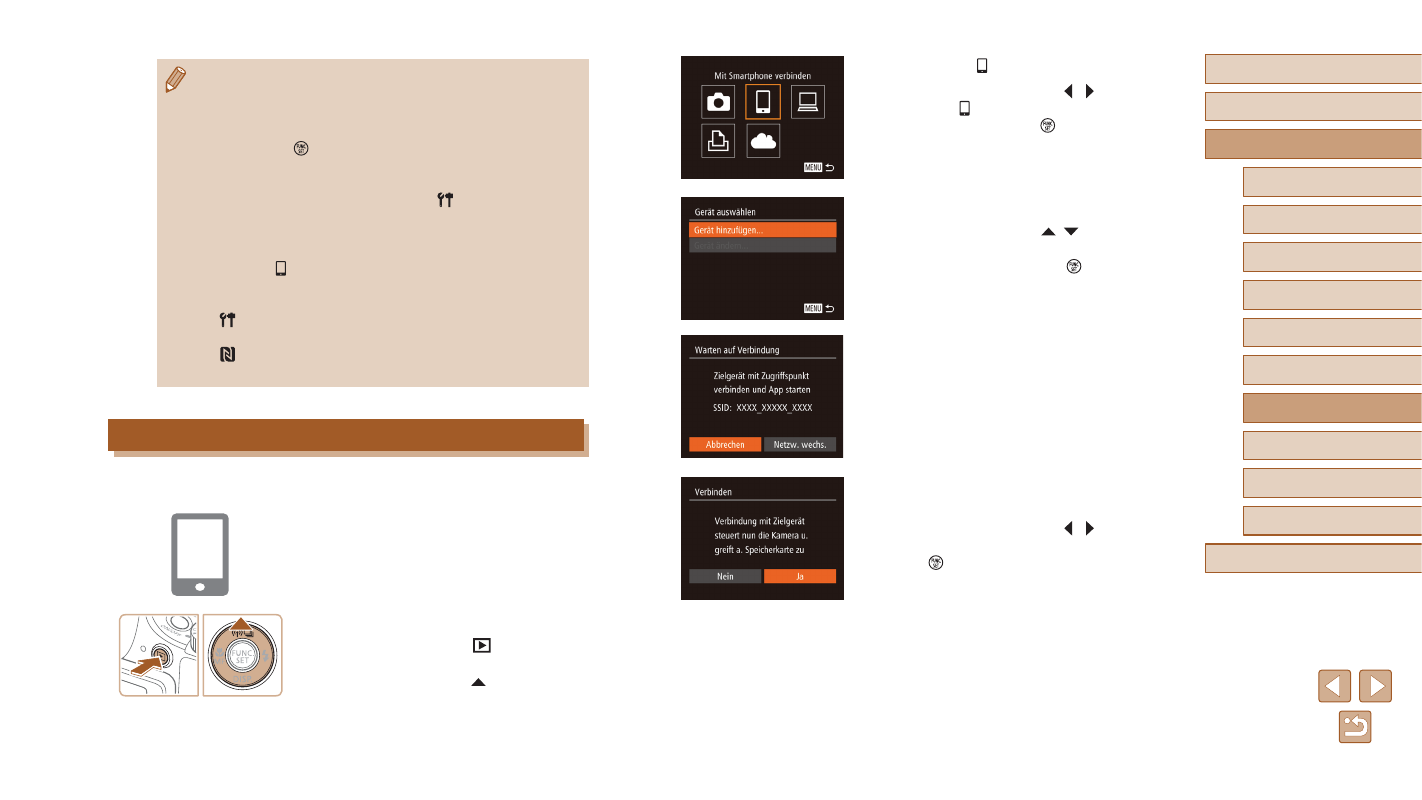
125
Vor Verwendung
Grundlegendes Handbuch
Erweitertes Handbuch
1
Grundlagen der Kamera
2
Automatikmodus/
Modus Hybrid Auto
3
Andere Aufnahmemodi
5
Modi Tv, Av, M, C1 und C2
6
Wiedergabemodus
7
WLAN-Funktionen
8
Einstellungsmenü
9
Zubehör
10
Anhang
Index
4
Modus P
3
Wählen Sie [ ] aus.
●
Wählen Sie mit den Tasten [ ][ ]
die Option [ ] aus, und drücken Sie
anschließend die Taste [ ].
4
Wählen Sie [Gerät hinzufügen].
●
Drücken Sie die Tasten [ ][ ], um
[Gerät hinzufügen] auszuwählen, und
drücken Sie dann die Taste [ ].
●
Die SSID der Kamera wird angezeigt.
●
Wählen Sie ein Smartphone, zu dem
eine Verbindung hergestellt werden
soll (gemäß der Beschreibung in den
Schritten 4 – 6 unter „Senden an ein
der Taste zugewiesenes Smartphone“
5
Passen Sie die Freigabeeinstellung
an.
●
Wählen Sie mit den Tasten [ ][ ] [Ja]
aus, und drücken Sie anschließend die
Taste [ ].
●
Jetzt können Sie das Smartphone zum
Surfen, Importieren oder Geotagging
von Bildern verwenden oder aus der
Entfernung aufnehmen.
●
Verbindungen setzen voraus, dass sich eine Speicherkarte in der
Kamera befindet.
●
Es wird eine Meldung angezeigt, falls der Nickname, den Sie
eingeben, mit einem Symbol oder Leerzeichen beginnt. Drücken
Sie die Taste [ ], und geben Sie einen anderen Nicknamen ein.
●
Für mehr Sicherheit können Sie eine Kennworteingabe auf dem
Bildschirm in Schritt 3 erforderlich machen, indem Sie auf MENU
zugreifen (= 30) und die Registerkarte [ ] ► [WLAN-
Einstellungen] ► [Kennwort] ► [An] auswählen. In diesem Fall
geben Sie auf dem Smartphone in Schritt 4 das auf der Kamera
angezeigte Kennwort ein.
●
Der Taste [ ] kann nur ein Smartphone zugewiesen werden.
Um ein anderes Smartphone zuzuweisen, müssen Sie zunächst
die aktuelle Zuweisung unter MENU (= 30) ► Registerkarte
[ ] ► [Verbindungstaste des Geräts] löschen.
●
Nicht alle NFC-kompatiblen Smartphones tragen das N-Symbol
( ). Weitere Einzelheiten finden Sie in der Bedienungsanleitung
des Smartphones.
Hinzufügen eines Smartphones mit dem WLAN-Menü
Diese Schritte zeigen, wie die Kamera als Zugriffspunkt verwendet wird.
Sie können aber auch einen anderen Zugriffspunkt verwenden (= 126).
1
Installieren Sie CameraWindow.
●
Befolgen Sie Schritt 1 in „Senden an ein
der Taste zugewiesenes Smartphone“
(= 123), um CameraWindow auf einem
Smartphone zu installieren.
2
Rufen Sie das WLAN-Menü auf.
●
Drücken Sie die Taste [
], um die
Kamera einzuschalten.
●
Drücken Sie die Taste [ ].
●
Wenn ein Bildschirm angezeigt wird, der
den Geräte-Nicknamen anfordert, geben